Навигация
Вставка строки/столбца/ячейки
 1.6. Вставка строки/столбца/ячейки.
1.6. Вставка строки/столбца/ячейки. Вставка строки/столбца в имеющуюся таблицу (выделив строку или столбец, воспользуйтесь командой меню Таблица или кнопкой Добавить таблицу ![]() панели инструментов. Данная кнопка может вставлять таблицу или добавлять строки и столбцы в уже имеющуюся таблицу). Добавьте новый столбец, выделив столбец с именем и нажав кнопку
панели инструментов. Данная кнопка может вставлять таблицу или добавлять строки и столбцы в уже имеющуюся таблицу). Добавьте новый столбец, выделив столбец с именем и нажав кнопку ![]() Куда вставился новый столбец? Аналогично вставьте строку.
Куда вставился новый столбец? Аналогично вставьте строку.
 Вставить строку или столбец, как и любые действия над таблицей можно с помощью контекстного меню, которое появляется если щелкнуть правой кнопкой мыши над таблицей (рис. 3.4).
Вставить строку или столбец, как и любые действия над таблицей можно с помощью контекстного меню, которое появляется если щелкнуть правой кнопкой мыши над таблицей (рис. 3.4).
![]() Для вставки отдельной ячейки выделите ячейку и нажмите кнопку Добавить таблицу
Для вставки отдельной ячейки выделите ячейку и нажмите кнопку Добавить таблицу ![]() на панели инструментов. После этого появится окно Добавление ячеек, в котором можно выбрать параметры вставки. Добавить целую строку в конец таблицы с сохранением формата ячеек можно, если нажать клавишу [Tab], когда курсор стоит на нижней правой кнопке таблицы.
на панели инструментов. После этого появится окно Добавление ячеек, в котором можно выбрать параметры вставки. Добавить целую строку в конец таблицы с сохранением формата ячеек можно, если нажать клавишу [Tab], когда курсор стоит на нижней правой кнопке таблицы.
1.7. Выделение таблицы целиком.
Можно предложить несколько способов.
1. Установите курсор в любую ячейку и выполните команду ТаблицаÞВыделить таблицу.
2. Выделите крайний столбец при помощи мыши и, не отпуская левой клавиши, протащите выделение до другого края таблицы (наиболее предпочтительный способ).
3. Выделите крайнюю строку при помощи мыши и, не отпуская левой клавиши, протащите выделение до другого края таблицы.
1.8. Удаление таблицы.
Выделите таблицу и попробуйте нажать клавишу [Delete]. Что произошло? Удалилось только содержимое таблицы (то есть ваши фамилия, имя, группа). А для того, чтобы удалить таблицу, выделите ее и выполните команду ТаблицаÞУдалить столбцы(строки).
Упражнение 2.Создание таблицы, внесение в нее текстовой информации и выполнение обрамления таблицыСоздадим таблицу расписания занятий, показанную на рис. 3.4. Для это выполните следующие шаги.
1. Вставьте таблицу с требуемым числом ячеек.
2. Для выделения строки (столбца) целиком нужно подвести указатель мыши левее (выше) и щелкнуть в тот момент, когда указатель имеет форму стрелки, указывающий на строку (столбец).
3. Столбец с нумерацией уроков выровняйте влево и при помощи мыши установите необходимую ширину. Все остальные ячейки выровняйте по центру.
4. Дни недели и номера уроков выделите полужирным шрифтом. Форматирование шрифта можно произвести и после набора текста.
| Понедельник | Вторник | Среда | Четверг | Пятница | Суббота | |
| 1 | Математика | Физическая культура | Физика | ОБЖ | Химия | Математика |
| 2 | Физика | История | Информатика | Физика | МХК | Экология |
| 3 | Русский язык | Литература | География | Математика | Информатика | Физическая культура |
| 4 | Английский язык | Классный час | Литература |
5. Заполните остальные ячейки, придерживаясь следующего требования: на первом уроке должны быть «короткие» названия уроков, вписывающиеся в одну строчку (например, физика) и "длинные" — в две строчки (например, физическая культура), на втором уроке все предметы должны помещаться в одну строчку, остальные уроки произвольно.
6. Выполните Просмотр ФайлÞПредварительный просмотр, используйте "лупу" (щелчок мышью) для увеличения масштаба просмотра (или используйте кнопку Предварительный просмотр ![]() на панели инструментов). Видно, что таблица не разлинована.
на панели инструментов). Видно, что таблица не разлинована.
Похожие работы
... текста и его обработки, таблицы, форматирования и редактирования. Текстовый редактор: назначение и основные возможности. Редактирование и форматирование текста. Вставка таблицы в текстовый документ. Редактирование и форматирование таблиц. Данные, с которыми работают текстовые редакторы – это символьная информация. Наименьший единицей символьной информации является один символ. Слова – ...
... , поэтому при изменении стиля Обычный изменятся все основанные на нем стили. Стиль Обычный не основан ни на одном из стилей. Элементы текстовых документов, которые вводятся в документ в процессе его редактирования и форматирования: · Колонтитулы (Вид / Колонтитулы) · Символ (Вставка / Символ) · Ссылка (сноски; названия рисунков, таблиц, формул; ...
... распознается как жесткий диск, причем не требует установки драйвера. Объем флэш-дисков может составлять от 32 Мбайт до 8 Гбайт. Вопрос 2: EXCEL. Форматирование ячеек. Применение условного форматирования. 2.1. Форматирование ячеек. Границы ячеек и линии сетки представляют собой разные элементы таблицы. Линии сетки определяются для рабочего листа целиком. Границы применяются к отдельным ...
... прикладного программирования, поскольку VBA позволяет создавать полноценные прикладные пакеты, которые по своим функциям выходят далеко за рамки обработки электронных таблиц. Кроме этого, следует назвать следующие важные новшества программы Excel 97: - менеджер файлов, который выдает подробную информацию о всех файлах; - диалоговые окна-регистры; - отдельная пиктограмма ...
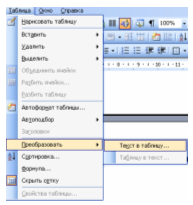


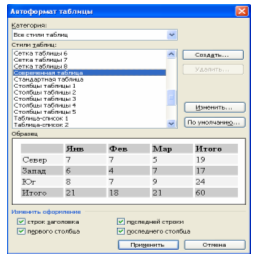
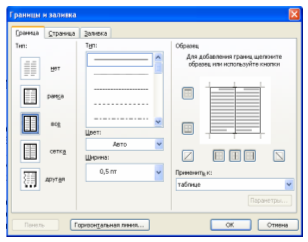

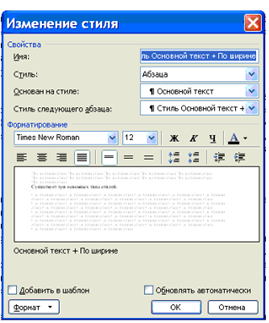
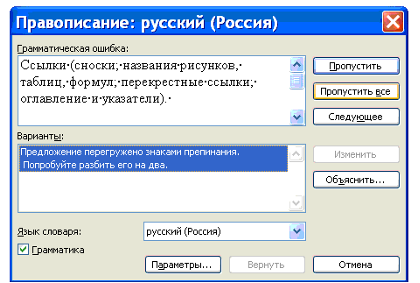
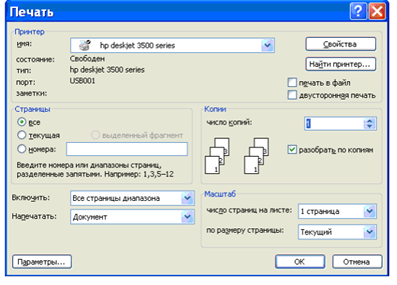
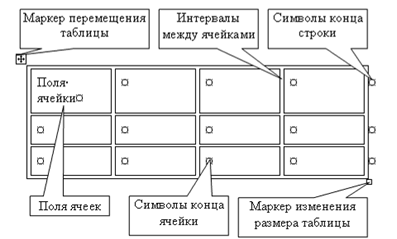
0 комментариев